編輯:關於Android編程
1、ctrl + shift + z 我想就連沒編過程序的人都知道 ctrl + z 是回退鍵,但是很少人知道 這個“前進鍵”吧,事實上這個快捷鍵會和搜狗輸入法沖突,彈出搜狗的符號界面,當然大家可以在studio中更改這個快捷鍵,也可以在搜狗中更改這個熱鍵,如果懶的話,那直接切換一下輸入法在按這個快捷鍵嘛!提示:按這個快捷鍵的時候要慢一些,因為我常常出現的狀況就是前進後退反復很快的按,最後代碼亂了!有興趣的同學可以去嘗試一下studio真的會出現這個情況!
2、ctrl + e recent files 也就是最近操作過的文件,大家在剛剛編輯過的類可能把它關了,或者編碼去上方的tab放不下被擠出去了,ctrl +e 最近編輯or打開的類或res的資源文件都一目了然,爽到不行!看圖:
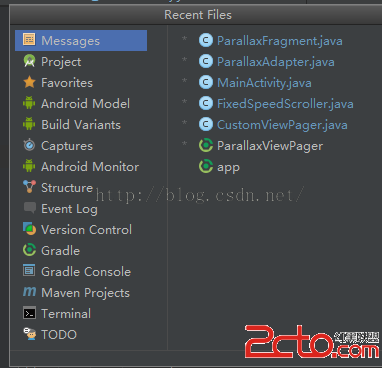
3、上一個提到編碼區域上方的tab欄,studio默認的是single line 也就是單行,然後如果打開的類多的話最後面會有按鈕查看更多的,那麼如何讓它多行排列呢,上圖:

額,我還是文字提一下吧,真怕圖出不來你們看不到呀!右鍵點編碼區上方tab,列表中選擇tabs placement ,再在列表中選top(默認是single line)
4、shift + 回車 當我們在編碼時,會出現光標在這一行的中間位置,但是如果你想在下面新起一行再編碼,這時真的比較尴尬了,按end鍵然後回車?或者用鼠標點在這行後面然後回車呢,我覺得都不如shift + 回車,畢竟左右手都有分工並且不離開鍵盤是最好的快捷鍵嘛!如果想跳到本行最前面編碼那就按一下home鍵吧。
5、ctrl + w w肯定是wrap 嘛,布局中包裹內容wrapcontent熟悉吧,那這個快捷鍵就是選中光標所在的那個單詞啦,當然你可以用鼠標雙擊選中這個詞,都差不多速度。
6、ctrl + alt + L L被窩大寫了,我怕大家以為這是1呢,事實上這個快捷鍵大家都知道,format code 格式化代碼(開始我以為是格式化sdcard一樣的意思,一直沒敢用),我要說的是,這個快捷鍵與網易雲音樂客戶端的熱鍵沖突了(有逼格一點的都用這個聽音樂嘛!說道這個,這裡有歌單https://www.zhihu.com/question/30770284),窩巢,跑題了,大家不會跑去聽歌了吧!在這裡講一下如何修改studio快捷鍵來避免一些軟件熱鍵的沖突,上圖: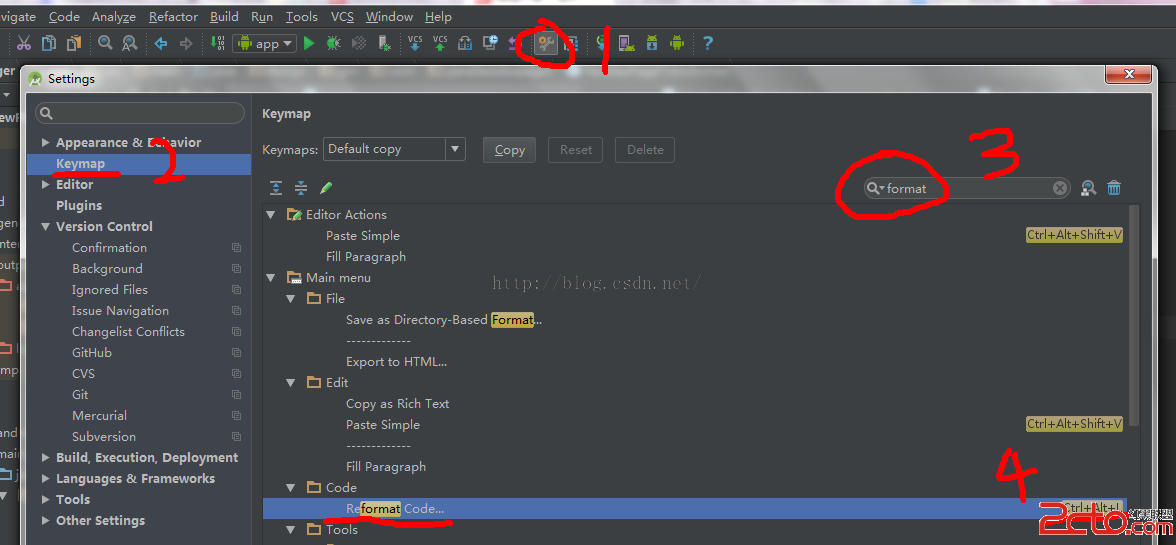 設置中->keymap->搜索關鍵詞,這裡我們搜format->找到reformat code ->雙擊這一欄,直接把你想改的 快捷鍵按出來,而不是一個個單詞手打上去!
設置中->keymap->搜索關鍵詞,這裡我們搜format->找到reformat code ->雙擊這一欄,直接把你想改的 快捷鍵按出來,而不是一個個單詞手打上去!
7、ctrl + shift + i 光標放在調用的方法名上,按住快捷鍵,能夠不用跳到該方法內就可以查看該方法的內容,有同學會講,那我就按住ctrl+鼠標左鍵點進去查看方法多方便,事實上你跳過去容易,回來難啊(當然怎麼回來也有快捷鍵,下一個我會提到),還有就是有些情況使我們沒必要跳過去的,比如在xml中查看一個字符串的引用@string或者@color、@drawable等,上圖吧:
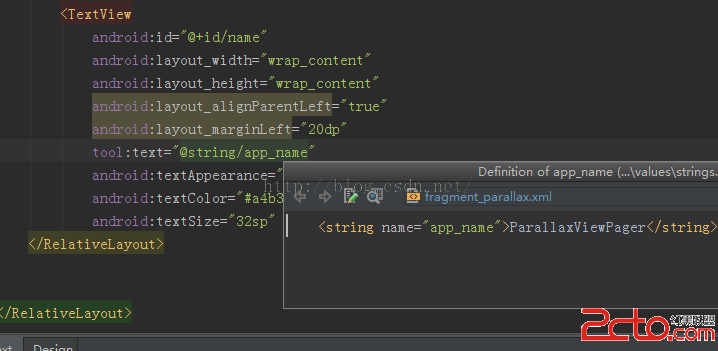
8、上文提到怎麼調到上一個光標所在位置嘞,ctrl + alt + 向左箭頭 ,然後奇跡發生了,你發現你的Windows屏幕旋轉了,怎麼辦,繼續按向上方向鍵調回來呗!哈哈,我知道你們回去整蠱別人了!那麼,如何關閉這個Intel顯卡旋轉顯示輸出的快捷鍵呢,先說步驟再上圖吧,打開控制面板->在右上角選擇小圖標->找到英特爾圖形與媒體選項->選項和支持->吧啟用項這個checkBox取消勾選吧!然後你就可以愉快的返回到你上一個光標的地方,例如大家在用alt+回車創建一個成員變量時,往往會直接跳到類的最上方,然後不知道這個快捷鍵的你右手抽筋了的滑動鼠標滾輪回到原來的地方!是不是很尴尬!上圖:
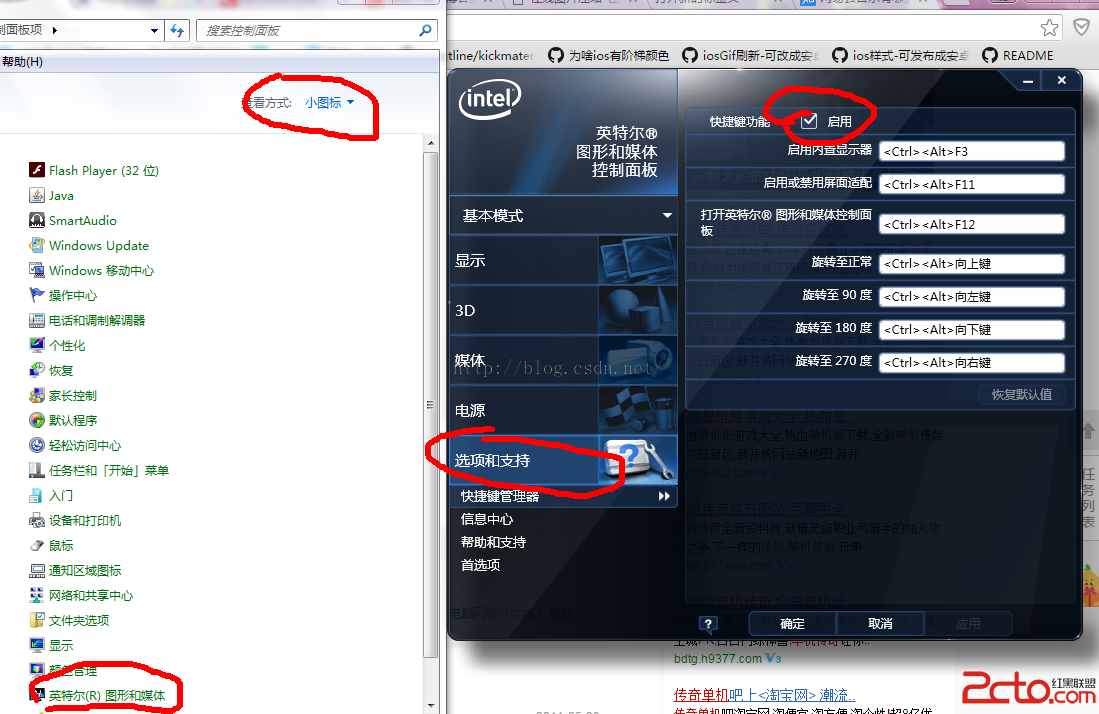
9、在item 7中我提到 ctrl + shift + i 可以查看內容哈,這裡如果想更方便的,鼠標懸停在調用的方法上or在布局的@string等上面就可以查看更多的信息,上圖:
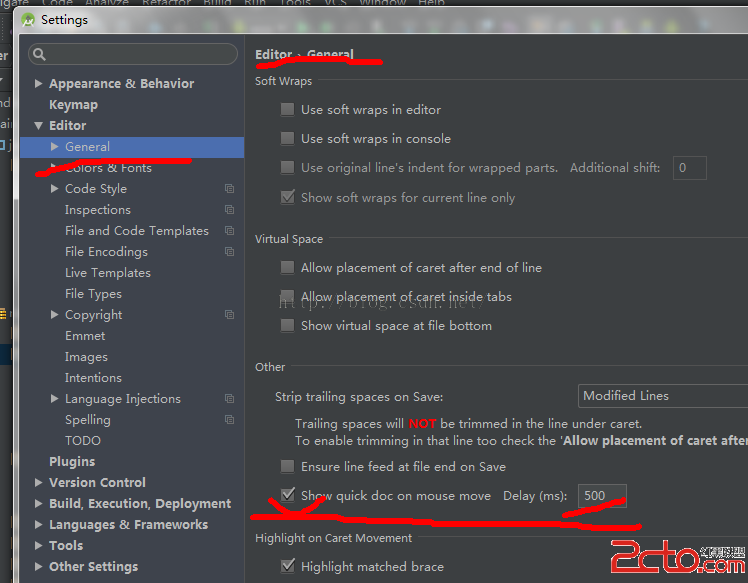
10、alt + 回車,簡單提一下吧,引包,創建成員變量,創建方法等..你就可以直接先在調用的地方把名字起好,然後肯定會報紅,光標放在這個單詞上按住alt + 回車,就ok啦!提示:在自動生成方法時,把你要傳的參數也寫進去,就會連參數也一起生成咯!
11、try -catch 一段代碼,先選中這段代碼,按住ctrl + t 顧名思義,t就是try嘛,很好記的!
12、講一段代碼打包抽取成一個方法:選中這段代碼,ctrl + alt + m m就是method嘛!
13、你有木有看過這樣編碼?上圖:
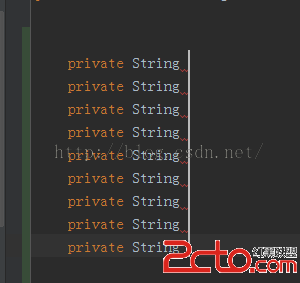
多行編輯嘛!也許不會常用,裝逼倒是可以!alt + 鼠標左鍵(按住不放)往下行拖..
14、在你的類的某一行報紅時,你會去鼠標往下滾去找?還是會點擊右側scrollBar的紅槓?可以試試F2 直接跳到錯誤那裡哦!想改這個快捷鍵就去keymap搜error關鍵詞吧
15、ctrl + y 刪除一整行代碼,但是我通常用ctrl + x 啦,y太遠好煩!
16、ctrl + d 復制本行代碼到下一行,or 復制選中的代碼到光標後面-沒啥好說的,我使用的頻率蠻高的。比如你想在方法裡多加一個參數,原有參數有String類型的話,你就選中它前面的逗號+參數類型+參數名,然後按ctrl +d 然後改一下參數名字就ok了。
17、當你想寫一段代碼彈吐司的話,打Toast(或者前三個字母)然後選擇聯想列表中的create new toast
18、當你想打log時,logi 然後回車,loge 然後回車
19、當你想寫for循環時,fori回車, fore回車。
19.2.5 當你需要判空時,ifn 回車(另,代碼補全的列表怎麼調出呢,ctrl + j)
19.5、switch沒有代碼補全的聯想怎麼辦!自己去設置吧!上圖:
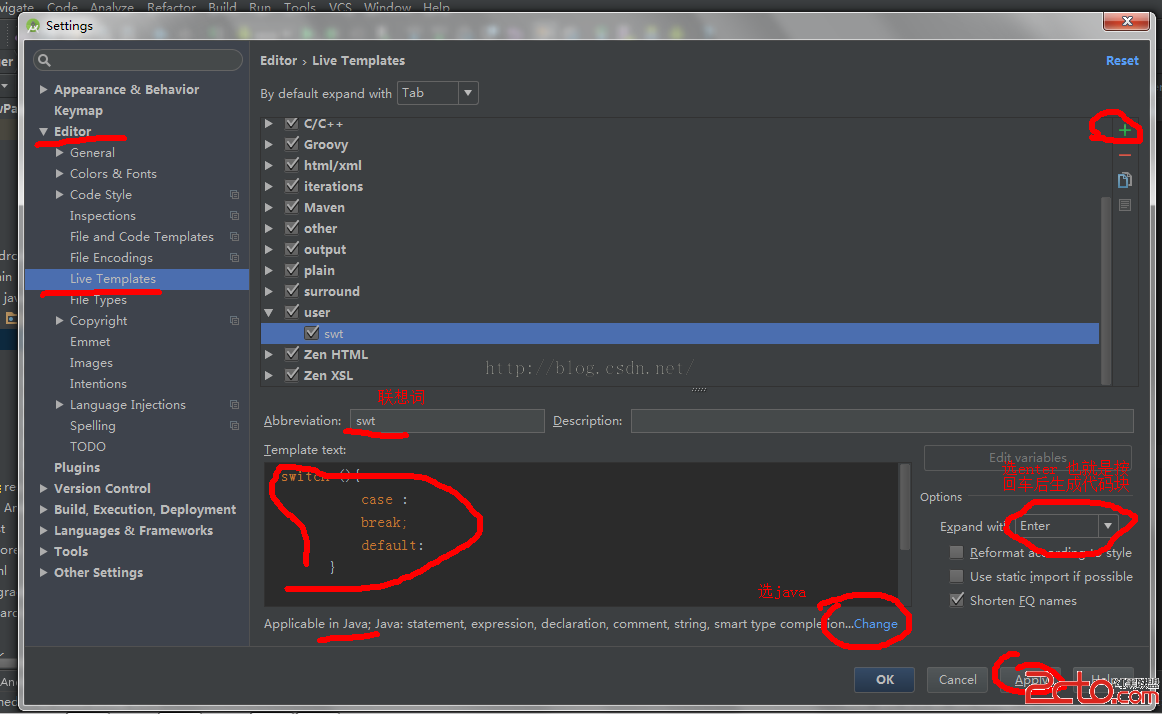
20、alt +shift + 箭頭上or下 移動本行代碼 -屢試不爽
21、連續按兩下 shift 全局搜索 文件 -在找一個類你忘了你把它仍在哪個包裡時
22、 ctrl + shift +F 全局搜索單詞 -老板說,客戶要求把某一個詞換成某一個詞時,如何確保沒有遺漏呢,這個方法的最大用處在於此。
23、右鍵點在類文件or布局文件(string或color文件中的單詞也行),然後選擇find usage 就可以查到這個類或者布局等資源被調用的所有地方,效率很高,屢試不爽。
上圖:
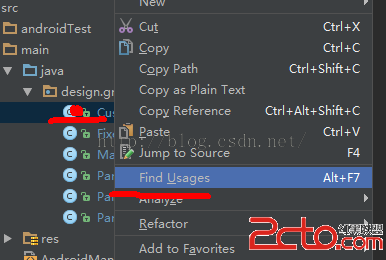
24、添加代碼頭注釋:在File and Code Templates裡面有Include,在File Header裡面添加描述,比如
/**
* 作者 你的名字
* 時間 ${DATE} ${TIME}
* 文件 ${PROJECT_NAME}
* 描述
*/
我習慣用英文加名字和日期(逼格高!):
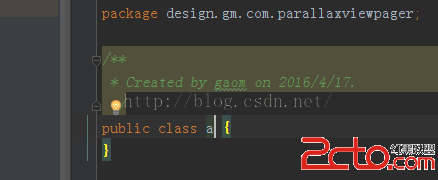
25、工程目錄的所有解釋(無恥的盜用了別人的一張圖,已找不到出處,在此感謝):
在這裡建議大家用project視圖目錄下編碼,而不是android,project下可以看到一些android下看不到的文件夾,比如res下的drawable-xxhdpi等。
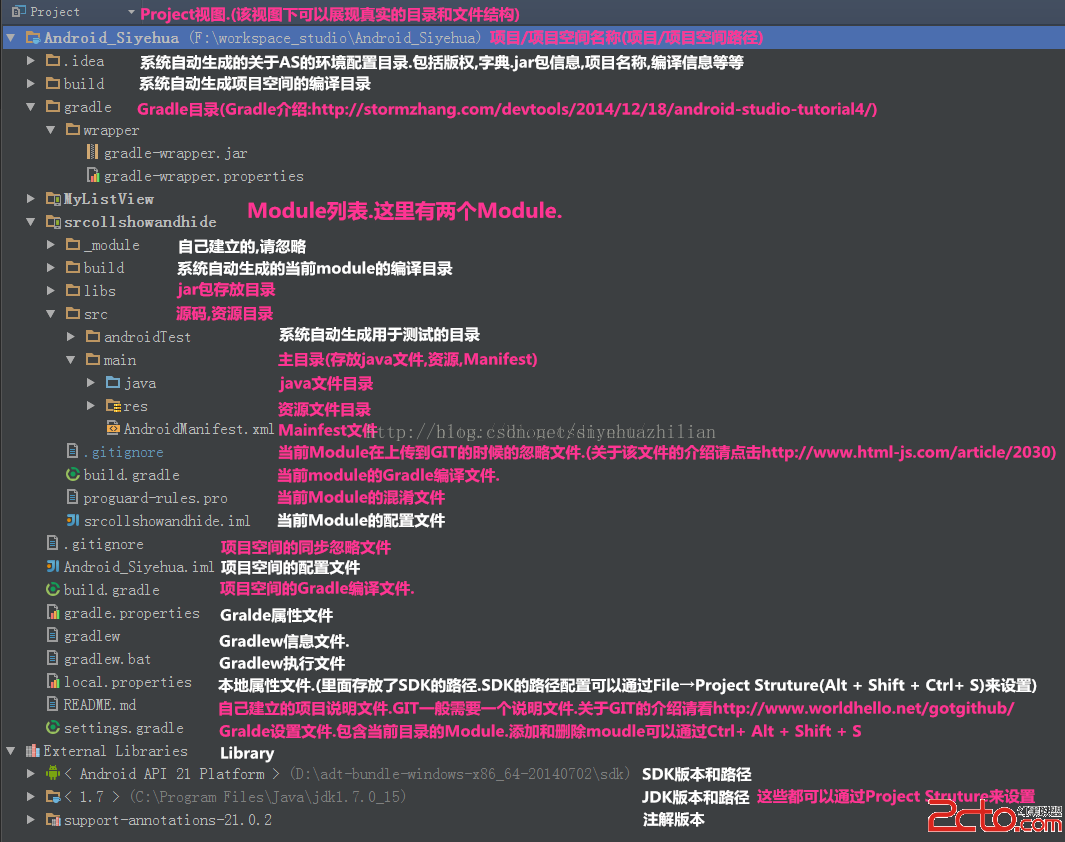
26、ctrl + shift +v 選擇最近有復制過的一些內容 有選擇性粘貼。
27、alt +方向鍵-上or下,跳方法
28、美化preview :
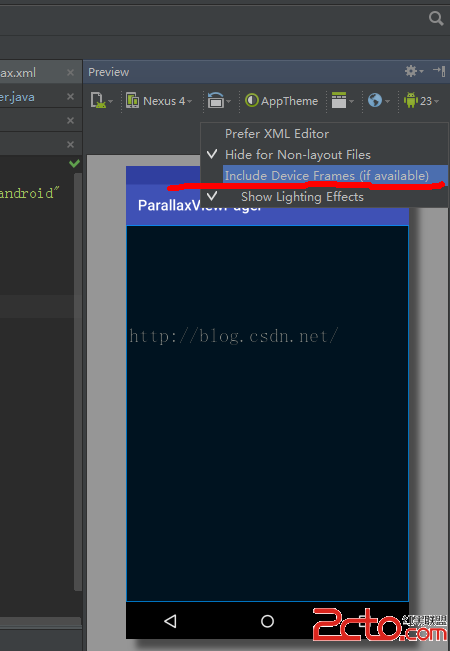
29、ctrl + F12 查看當前類結構(包括定義的類與成員變量)也可以手動點擊查看,上圖:
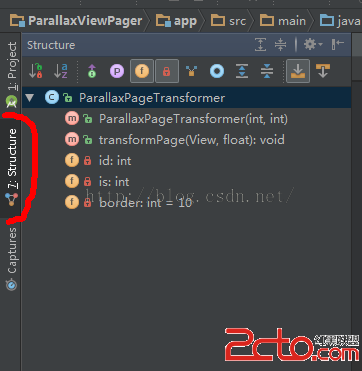
30、Alt+Insert:快速生成構造方法或是GET,SET方法等,大多數筆記本的insert在PgDn鍵上,所以還要多按一個fn鍵
31、如何添加工程依賴呢,上圖:
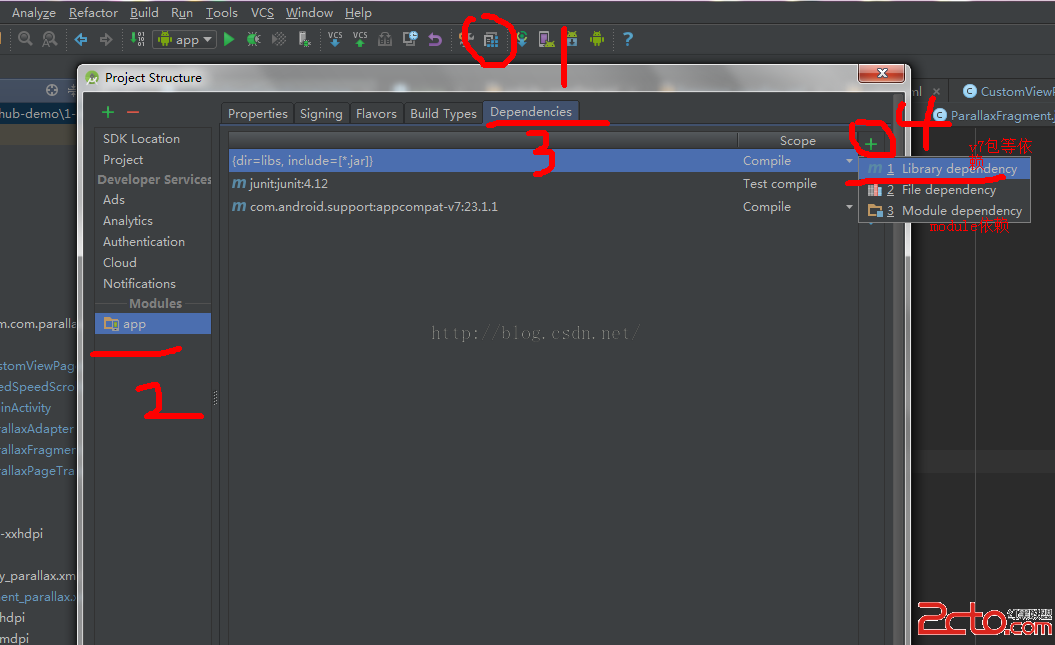
32、debug快捷鍵沒啥好說的了
AndroidStudio Debug模式快捷鍵:
alt+f8 debug時選中查看值
f8相當於eclipse的f6跳到下一步
shift+f8相當於eclipse的f8跳到下一個斷點,也相當於eclipse的f7跳出函數
f7相當於eclipse的f5就是進入到代碼
alt+shift+f7這個是強制進入代碼
ctrl+shift+f9 debug運行java類
ctrl+shift+f10正常運行java類
command+f2停止運行
33、每次啟動studio 也會給我們推一些常用的技巧的dialog,多關注一下,不要直接X掉!
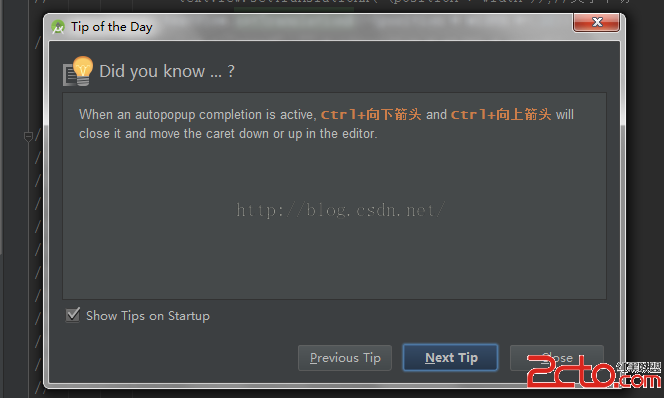
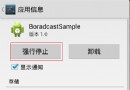 Android-廣播機制的注冊及作用
Android-廣播機制的注冊及作用
Android的廣播接收器注冊方式分為兩種: 1.動態注冊:(即代碼注冊,該注冊經常伴隨著組件的生命周期或者對象的生命周期同生共死),如下: /** * @autho
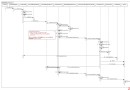 Android動態部署五:如何從插件apk中啟動Service
Android動態部署五:如何從插件apk中啟動Service
經過前面幾篇文章的分析,我們了解到了Google原生是如何拆分apk的,並且我們自己可以通過解析manifest文件,通過創建插件ClassLoader,Resource
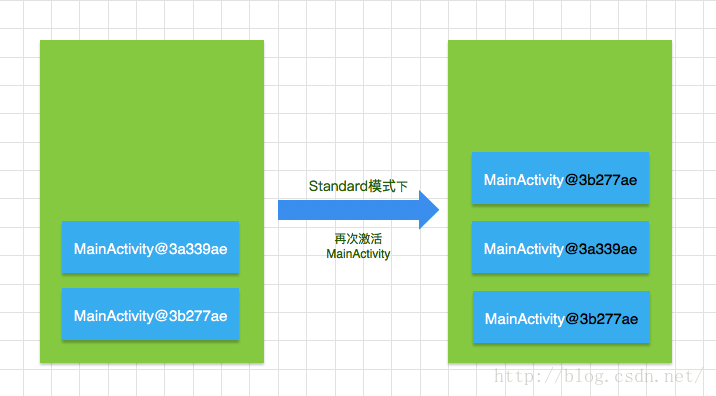 Activity啟動模式與任務棧(Task)全面深入記錄(上)
Activity啟動模式與任務棧(Task)全面深入記錄(上)
任務棧簡單入門??最近又把兩本進階書看了一遍,但總感覺好記性不如爛筆頭,所以還是決定通過博客記錄一下,我們將分兩篇來全面深入地記錄Activity 啟動模式與任務棧的內容
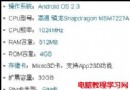 安卓(Android)手機ROM和RAM的區別
安卓(Android)手機ROM和RAM的區別
我們在選購安卓手機的時候,參數中最容易犯暈的就是ROM和RAM了,許多朋友都不了解是什麼意思,廠家也借助這一點來大做文章,下面我就給大家來簡單的介紹一下其中